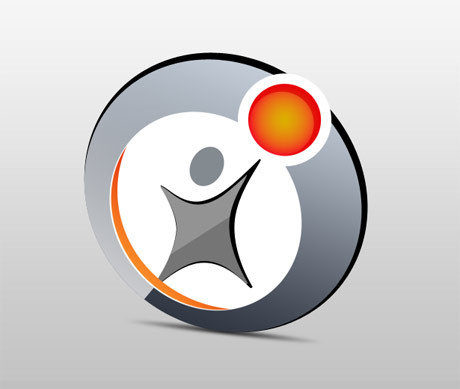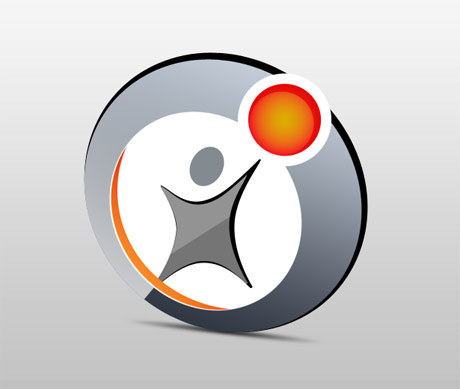
新建文档1280x1024像素,背景白色,建新层填充黑色,添加图层样式
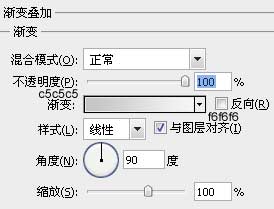
效果如下。
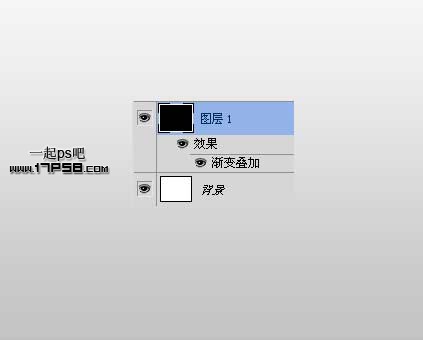
建新层,画一黑色椭圆,ctrl+T旋转变形如下。
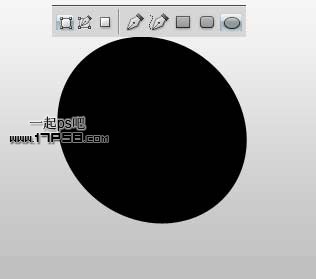
复制一层,为了醒目颜色改为白色,ctrl+T缩小一些。
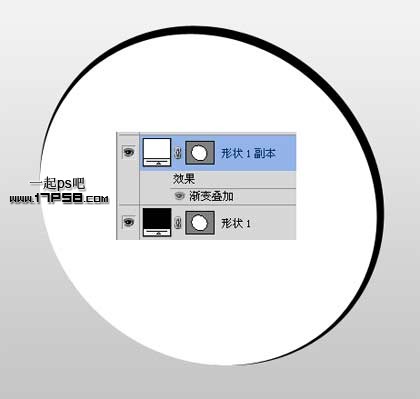 _ueditor_page_break_tag_
_ueditor_page_break_tag_
添加图层样式,效果如下。
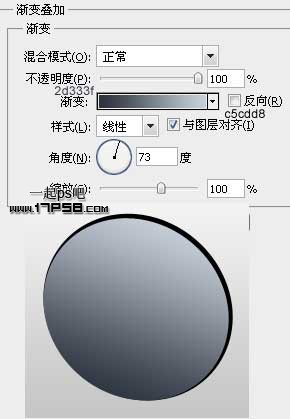
建新层,调出形状1副本选区,填充白色,用直线套索做如下选区,删除。
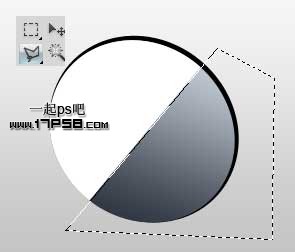
添加蒙版,黑白直线渐变,图层不透明度73%。
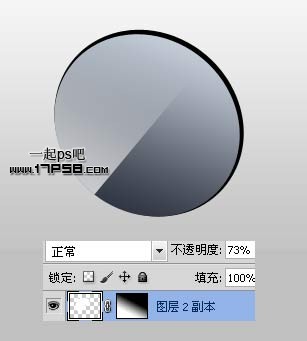
建新层,画如下所示2个白色椭圆。

建新图层4,用钢笔做如下左图选区,填充黑色,复制一层改为白色,适当缩小变形,图层不透明度50%。
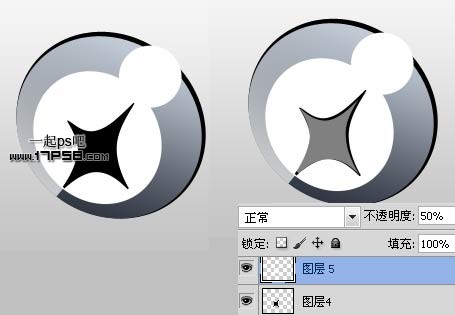
建新层,画一黑色正圆。
 _ueditor_page_break_tag_
_ueditor_page_break_tag_
添加图层样式,效果如下。

建新层,画一个小的白色正圆,位置如下,图层模式改为柔光。
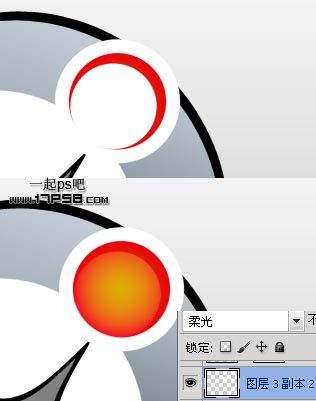
建新层,调出图层4的选区,填充白色。

用直线套索做如下选区,删除,图层模式柔光,不透明度50%左右。
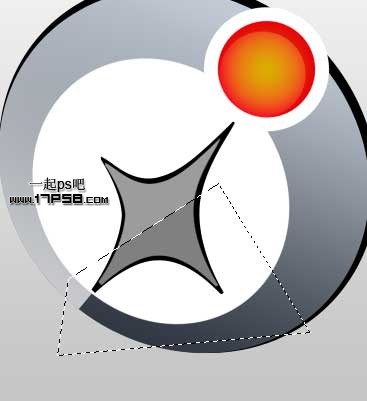
建新层,用椭圆工具画出小人的头部,填充#838a90,再建新层,用钢笔画一个月牙选区,颜色#f88726。

最后处理其它不和谐的地方,添加一个阴影,最终效果如下。